Daugelis šiuolaikinių TCL televizorių turi „Bluetooth“ ryšį. Tai suteikia vartotojams galimybę prijungti daugybę priedų su Bluetooth ryšiu, pvz., belaides ausines, garsiakalbius ar net vaizdo žaidimų valdiklius. Tačiau jei to nepadarėte anksčiau, pirmą kartą prijungti įrenginį gali atrodyti sudėtinga.

Šis vadovas tiksliai parodys, kaip prijungti „Bluetooth“ įtaisus prie TCL televizoriaus.
Kaip pridėti „Bluetooth“ įrenginius prie TCL „Android“ televizorių
Nesvarbu, ar prie TCL televizoriaus norite prijungti belaidę klaviatūrą, žaidimų pultą ar garsiakalbį, procesas paprastai yra greitas ir paprastas. Toliau pateikiami veiksmai, kuriuos reikia atlikti, jei turite palyginti naują TCL televizorių su „Android“ operacine sistema:
- Paspauskite nuotolinio valdymo pulto mygtuką „Pagrindinis“.

- Eikite į meniu „Nustatymai“.

- Skiltyje „Nustatymai“ raskite „Nuotolinis pultas ir priedai“ ir pasirinkite jį.

- Spustelėkite „Pridėti priedą“.

- Jūsų televizorius ieškos vietinių įrenginių, kuriuose palaikomas Bluetooth ryšys, ir parodys juos sąraše. Įsitikinkite, kad jūsų įrenginys įjungtas, ir įsitikinkite, kad įjungtas „Bluetooth“, kad televizorius galėtų jį aptikti.

- Sąraše raskite savo įrenginį ir pasirinkite jį naudodami rodykles bei nuotolinio valdymo pulto mygtuką „Gerai“.
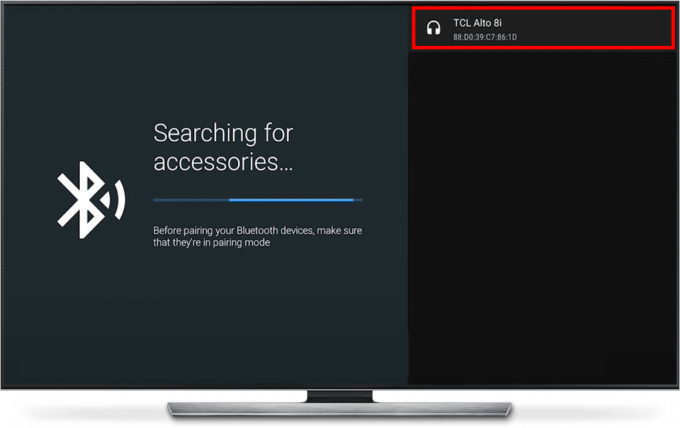
- Paprastai tada įrenginys automatiškai prisijungs prie televizoriaus. Tačiau, atsižvelgiant į įrenginį, gali reikėti įvesti poravimo kodą, kad užbaigtumėte ryšį.
Kaip pridėti „Bluetooth“ įrenginius prie senesnių TCL televizorių
Aukščiau pateiktas metodas turėtų veikti daugeliui TCL televizorių. Tačiau jei turite senesnį televizorių, Bluetooth ryšio procesas gali šiek tiek skirtis.
- Paspauskite nuotolinio valdymo pulto mygtuką „Pagrindinis“.

- Raskite ir pasirinkite meniu „Nustatymai“.

- Spustelėkite „Valdikliai ir „Bluetooth“ įrenginiai.

- Tada galite pasirinkti iš įvairių įrenginių tipų sąrašo, pvz., „Žaidimų valdikliai“, „Amazon Fire TV Remote“ arba „Kiti „Bluetooth“ įrenginiai.

- Pasirinkite įrenginį, kurį norite pridėti, ir įsitikinkite, kad įrenginys veikia susiejimo režimu, kad galėtų prisijungti prie televizoriaus.

Kaip pridėti „Bluetooth“ įrenginius prie „TCL Roku“ televizorių
Jei jūsų TCL televizoriuje veikia Roku OS, o ne Android, Bluetooth poravimo procesas šiek tiek skiriasi. Kai kurie įrenginiai gali neveikti su Roku modeliais, bet galite atlikti toliau nurodytus veiksmus, kad pabandytumėte susieti įrenginius, pvz., telefonus ar ausines.
- Paspauskite mygtuką „Pagrindinis“ savo TCL Roku nuotolinio valdymo pulte.

- Raskite meniu „Nustatymai“.

- Spustelėkite „Nuotolinis pultas ir įrenginiai“.

- Įsitikinkite, kad įrenginyje, prie kurio norite prisijungti, įjungtas „Bluetooth“.
- Palaukite, kol televizorius aptiks jūsų įrenginį ir parodys jį vietinių „Bluetooth“ įrenginių sąraše. Kai jis pasirodys, galėsite jį pasirinkti.

- Jei įrenginio sąraše nėra, spustelėkite „Pridėti įrenginius“ ir vadovaukitės ekrane pateikiamomis instrukcijomis, kad prisijungtumėte.

TCL Bluetooth ryšių trikčių šalinimas
Paprastai „Bluetooth“ įrenginių prijungimas prie TCL televizorių yra greitas ir sklandus. Tačiau gali kilti problemų, kai pirmą kartą susiejate įrenginį arba naudojate „Bluetooth“ įrenginius su televizoriumi. Štai keletas bendrų būdų, kaip taisyti klaidingus „Bluetooth“ ryšius.
Įsitikinkite, kad įjungtas poravimo režimas
Jei jūsų „Bluetooth“ įrenginys nerodomas galimų įrenginių sąraše, jis gali būti netinkamai įjungtas arba veikia susiejimo režimu. Daugelyje „Bluetooth“ įrenginių yra mažas mygtukas, kurį gali tekti paspausti ir palaikyti, kad įjungtumėte poravimo režimą.
Patikrinkite, ar jūsų įrenginys įjungtas ir turi pakankamai baterijos. Ir būtinai įjunkite jį į poravimo režimą. Jei nesate tikri, kaip įjungti poravimo režimą, skaitykite savo įrenginio vartotojo vadovą.
Įjunkite įrenginį maitinimo ciklą
Jei įrenginys vis tiek neprisijungs, net kai įjungtas susiejimo režimas ir nėra akivaizdžių problemų, gali prireikti greito maitinimo ciklo. Tai yra tada, kai išjungiate ir vėl įjungiate įrenginį, kad efektyviai paleistumėte iš naujo ir išspręstumėte visas mažas klaidas ar problemas.
- Išjunkite įrenginį.
- Palaukite minutę.
- Vėl įjunkite ir įjunkite poravimo režimą.
Įjunkite televizoriaus maitinimo ciklą
Taip pat yra tikimybė, kad jūsų įrenginys veikia gerai, bet jūsų televizorius turi problemų. Tokiu atveju galbūt norėsite atlikti greitą TCL televizoriaus maitinimo ciklą.
- Išjunkite televizorių.
- Atjunkite jį.
- Palaukite visą minutę.
- Paspauskite ir keletą sekundžių palaikykite televizoriaus maitinimo mygtuką. Tai pašalina bet kokią likutinę galią.
- Įjunkite įrenginį atgal ir įjunkite. Tada pabandykite prisijungti dar kartą.
Įsitikinkite, kad ryšys nėra užblokuotas
„Bluetooth“ neturi tokio pat didelio nuotolio kaip „Wi-Fi“. Taigi, kai sujungiate įrenginius per „Bluetooth“, jie turi būti gana arti vienas kito, toje pačioje patalpoje. Tai taip pat padeda įsitikinti, kad tarp įrenginio ir televizoriaus nėra kliūčių ar kliūčių.
Susiejimo metu stenkitės užtikrinti, kad jūsų įrenginys būtų kuo arčiau televizoriaus. Tai padės išlaikyti tvirtą ryšį. Įsitikinkite, kad niekas netrukdo, pavyzdžiui, didelių baldų, kurie gali užblokuoti signalą.
Patikrinkite, ar jūsų įrenginys neprijungtas prie kažko kito
Paskutinė problema, kuri gali trukdyti prisijungimo procesui, yra tai, kad jūsų „Bluetooth“ įrenginys jau prijungtas prie kažko kito. Pavyzdžiui, galbūt anksčiau prijungėte belaides ausines prie kompiuterio ir dabar norite prijungti jas prie televizoriaus.
Kai įjungiate ausines, jos gali automatiškai prisijungti prie kompiuterio, todėl jos nebus rodomos jūsų televizoriaus galimų įrenginių sąraše. Paprastai tai galite išspręsti tiesiog įjungę poravimo režimą. Priešingu atveju gali tekti laikinai išjungti visus kitus įrenginius, prie kurių prijungta jūsų „Bluetooth“ programėlė.
DUK
Kokius įrenginius galiu prijungti per „Bluetooth“?
Priklausomai nuo jūsų TCL televizoriaus amžiaus, modelio ir operacinės sistemos, galite prijungti daugybę „Bluetooth“ įrenginių. Tai apima „Bluetooth“ garsiakalbius, kad galėtumėte mėgautis geresniu garsu žiūrint filmus ir TV laidas, belaides ausines ir vaizdo žaidimų valdiklius. Taip pat dažnai prie televizoriaus galima prijungti belaides klaviatūras ir peles, kad būtų lengviau ir greičiau naršyti meniu.
Ką daryti, jei nustatymuose nerasiu Bluetooth parinkties?
Jei televizoriaus nustatymuose nematote nieko susijusio su „Bluetooth“, tikėtina, kad jūsų televizorius nepalaiko „Bluetooth“ ryšio. Nors daugumoje naujų TCL televizorių yra „Bluetooth“ palaikymas, kai kurie senesni modeliai ir kai kurie nauji jo vis dar neturi. Tokiu atveju negalėsite prijungti „Bluetooth“ įrenginių, nebent nusipirksite ir nustatysite atskirą „Bluetooth“ raktą arba imtuvą.
Lengvai prijunkite „Bluetooth“ priedus prie savo TCL televizoriaus
„Bluetooth“ įtaisų prijungimas prie TCL televizorių paprastai yra nesudėtingas procesas. Vos keliais greitais nuotolinio valdymo pulto paspaudimais galite prijungti garsiakalbius, ausines ir kt. Jei ryšys neveikia, išbandykite aukščiau aprašytus trikčių šalinimo veiksmus arba susisiekite su TCL palaikymo komanda, kad gautumėte daugiau pagalbos.
Ar prie savo TCL televizoriaus prijungėte kokius nors „Bluetooth“ įrenginius? Ar turite kokių nors patarimų ar gudrybių, kurie padėtų, kai įrenginys tiesiog neprisijungs? Praneškite mums toliau pateiktame komentarų skyriuje.




